Narzędzie przycinania wektorowego w Affinity Designer oferuje prostą metodę przycinania obrazów i obiektów wektorowych zarówno szybko, jak i precyzyjnie. W tym przewodniku znajdziesz wszystkie niezbędne informacje, aby efektywnie korzystać z narzędzia i nadać swoim projektom kreatywny szlif.
Najważniejsze informacje
- Narzędzie przycinania wektorowego umożliwia nienałogowe przycinanie obrazów i obiektów wektorowych.
- Możesz przycinać zarówno proporcjonalnie, jak i nieproporcjonalnie, korzystając z klawisza Shift.
- Przycinanie może być dostosowywane lub usuwane w każdej chwili, bez zmiany oryginalnego materiału.
Wprowadzenie do narzędzia przycinania wektorowego
Tworzenie atrakcyjnego projektu często wykorzystuje przycinanie obrazów lub kształtów wektorowych. W Affinity Designer możesz użyć narzędzia przycinania wektorowego. W poniższym przewodniku wyjaśnię krok po kroku, jak skutecznie zintegrować to narzędzie efektywnie w swoim procesie pracy.

Krok 1: Wybierz narzędzie i przygotuj obiekt
Aby rozpocząć korzystanie z narzędzia przycinania wektorowego, otwórz swój plik przykładowy zawierający pożądany obraz lub obiekt wektorowy. Upewnij się, że obiekt, który chcesz przyciąć, jest widoczny w palecie warstw. Narzędzie przycinania wektorowego znajduje się na pasku narzędzi i jest oznaczone specyficzną ikoną.
Krok 2: Stwórz ramkę przycinającą
Kliknij na narzędzie przycinania wektorowego i przeciągnij ramkę wokół obszaru, który chcesz przyciąć. Ta ramka przycinająca daje ci swobodę skoncentrowania się na pożądanej części obrazu. Upewnij się, że ramka jest prawidłowo umiejscowiona, aby dokładnie określić pożądany obszar.
Krok 3: Wykonaj przycinanie proporcjonalne
Jeśli chcesz wykonać przycinanie proporcjonalne, przytrzymaj klawisz Shift, podczas gdy dostosowujesz ramkę. Pomoże ci to zachować proporcje obrazu, podczas gdy dokonujesz przycinania. To jest szczególnie ważne, jeśli chcesz upewnić się, że obraz nie wygląda na zniekształcony.
Krok 4: Dostosuj nieproporcjonalne przycinanie
Jeśli chcesz dostosować przycinanie nieproporcjonalnie, możesz przeciągnąć ramkę przycinającą bez trzymania klawisza Shift. Pozwoli to skupić się na konkretnych detalach obiektu wektorowego lub obrazu, co otwiera nowe możliwości kreatywne.
Krok 5: Dostosowanie przycinania od środka
Jeśli wolisz dokonać przycinania od środka, przytrzymaj dodatkowo klawisz kontrolny (Ctrl). Daje to więcej kontroli i elastyczności przy ustawieniu ramki przycinającej.
Krok 6: Nienałogowe przycinanie
Największą zaletą narzędzia przycinania wektorowego jest to, że przycinanie jest nienałogowe. Oznacza to, że oryginalny obraz pozostaje nietknięty. Wszystkie wprowadzone przez ciebie zmiany mogą być w każdej chwili cofnięte lub dostosowane, bez faktycznego usuwania pikseli.
Krok 7: Dostosowanie przycinania
Jeśli chcesz później zmienić przycinanie, wystarczy, że klikniesz na odpowiednie przycinanie i ponownie je dostosujesz za pomocą narzędzia przycinania wektorowego. Ta elastyczność jest idealna, gdy twój projekt rozwija się w trakcie pracy.
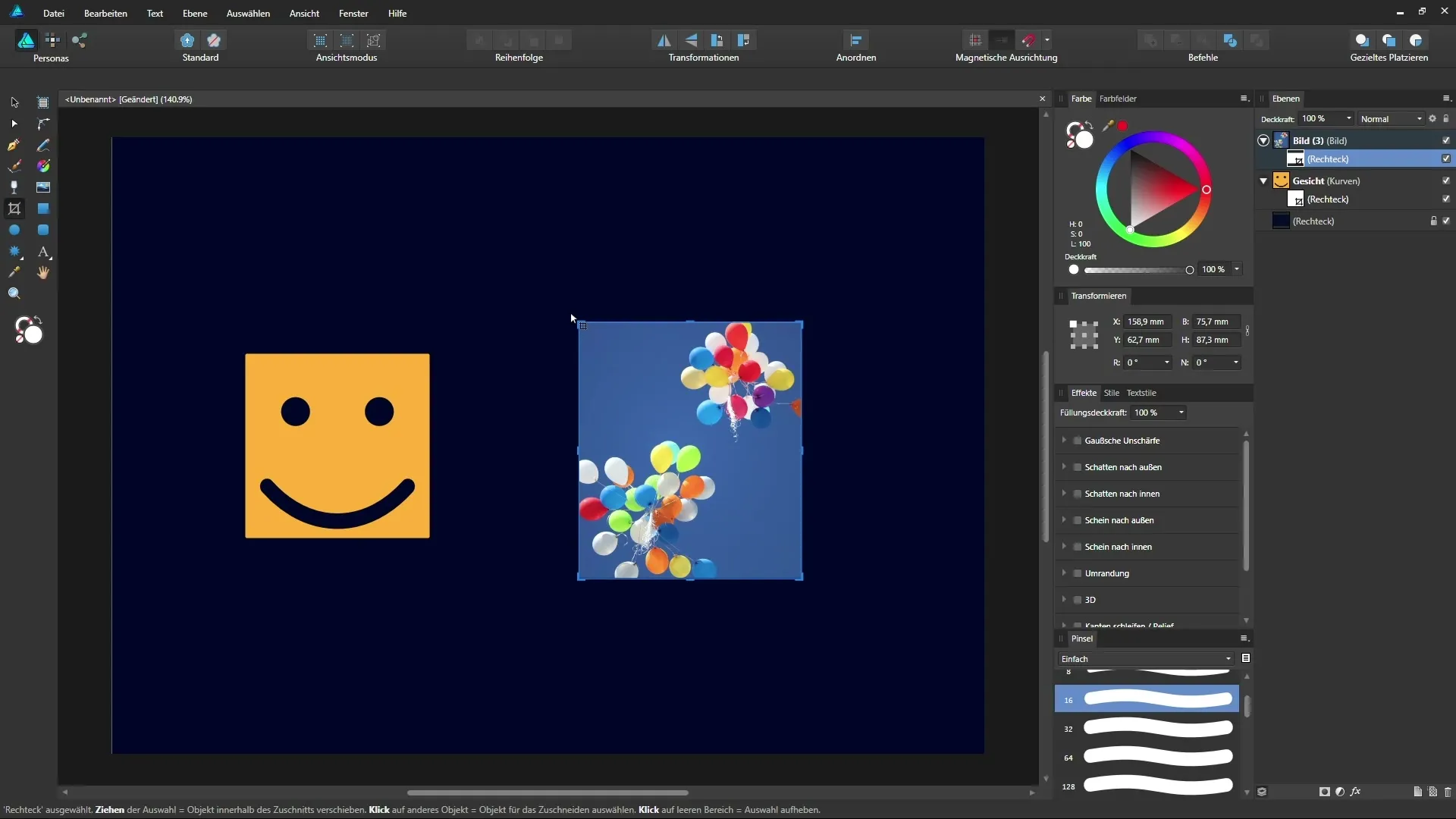
Krok 8: Usuń przycinanie
Jeśli chcesz całkowicie cofnąć przycinanie, możesz również łatwo to zrobić. Kliknij na przycinanie i wybierz opcję usunięcia. To przywróci oryginalny obraz, a żadne wartości nie zostaną utracone.
Podsumowanie zastosowania narzędzia przycinania wektorowego
Narzędzie przycinania wektorowego w Affinity Designer to potężne narzędzie, które pozwala na efektywne przycinanie obrazów i obiektów wektorowych. Możliwość pracy zarówno proporcjonalnie, jak i nieproporcjonalnie daje ci wiele opcji do udoskonalenia i dostosowania swoich projektów.
Podsumowanie – Narzędzie przycinania wektorowego w Affinity Designer
W tym przewodniku nauczyłeś się, jak działa narzędzie przycinania wektorowego w Affinity Designer. Możesz precyzyjnie przycinać obrazy i wektory, nie zmieniając oryginalnego materiału. Wykorzystaj to narzędzie, aby uzyskać kreatywne efekty w swoich projektach.
Najczęściej zadawane pytania
Co to jest narzędzie przycinania wektorowego w Affinity Designer?Narzędzie przycinania wektorowego pozwala na nienałogowe przycinanie obrazów i obiektów wektorowych.
Jak mogę wykonać przycinanie proporcjonalne?Przytrzymaj klawisz Shift, gdy przeciągasz ramkę przycinania.
Czy mogę dostosować przycinanie w każdej chwili?Tak, możesz dostosować lub usunąć przycinanie w każdej chwili, nie zmieniając oryginalnego obrazu.
Co się dzieje z niewidocznymi częściami po przycinaniu?Części te nie są usuwane, lecz pozostają w tle i mogą być w każdej chwili przywrócone.
Czy mogę współpracować z maskami, korzystając z narzędzia przycinania wektorowego?Tak, narzędzie przycinania wektorowego można używać w połączeniu z maskami, aby stworzyć jeszcze więcej możliwości kreatywnych.


